RoadRage.zip(GOOGLE空間下載)

PPT 墨跡書法筆刷教你打造印象深刻的 Powerpoint 簡報
想要製作與眾不同的PPT簡報嗎?雖然說Powerpoint的「設計構想」裡面擁有豐富的主題,既然是版型,就有跟別人撞型的可能,想在PPT裡面替照片、圖片製作墨跡、書法筆刷該怎麼做呢?跟著小編一步一步做,不需要Photoshop也能輕鬆打造與...Download

想要製作與眾不同的PPT簡報嗎?雖然說Powerpoint的「設計構想」裡面擁有豐富的主題,既然是版型,就有跟別人撞型的可能,想在PPT裡面替照片、圖片製作墨跡、書法筆刷該怎麼做呢?跟著小編一步一步做,不需要Photoshop也能輕鬆打造與...Download

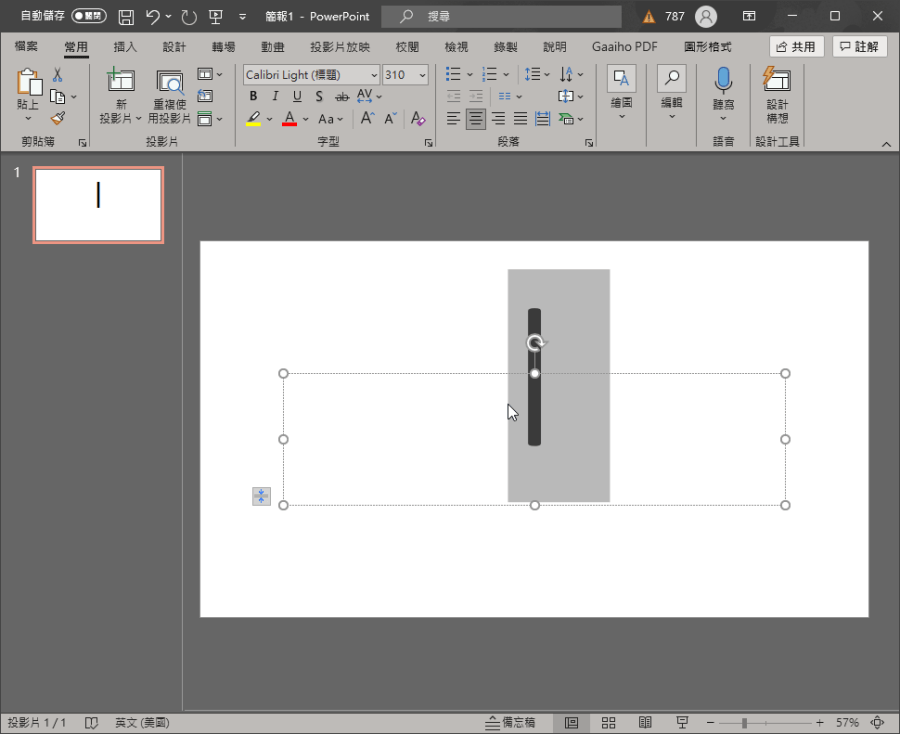 首先輸入英文字母 I,並將字型大小到合適大小。
首先輸入英文字母 I,並將字型大小到合適大小。 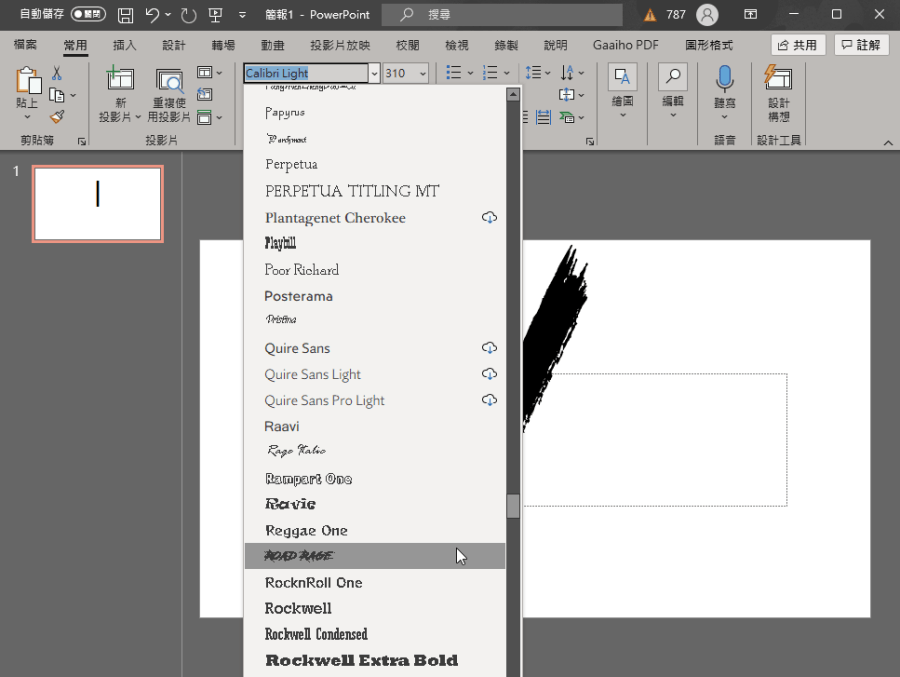 今天的教學需要用到類筆刷的英文字體 Road Rage,如果你電腦沒有此字體的話,先停在這一步,文章後面有幫大家準備~下載完在回到這一個步驟。下載完畢後,將 I 套用此字型。
今天的教學需要用到類筆刷的英文字體 Road Rage,如果你電腦沒有此字體的話,先停在這一步,文章後面有幫大家準備~下載完在回到這一個步驟。下載完畢後,將 I 套用此字型。 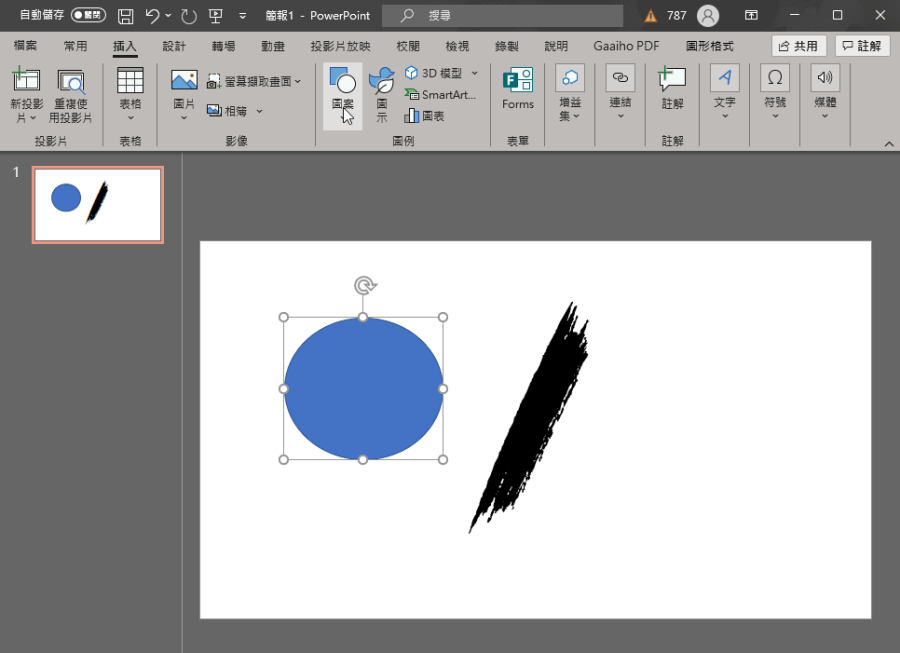 接著插入任意徒圖案。
接著插入任意徒圖案。 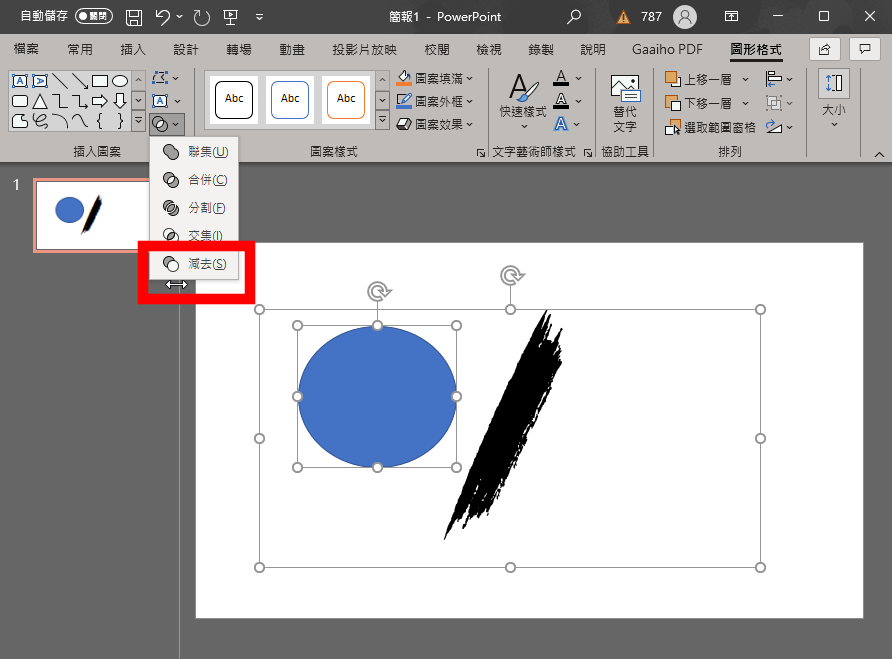 同時選取圖案與字型,點擊 PPT 頂端的「圖形格式」,然後於合併圖形選單中點選「減去」。如此一來就能夠將 I 字母向量化,此時就可以多複製幾個並調整方向與大小。
同時選取圖案與字型,點擊 PPT 頂端的「圖形格式」,然後於合併圖形選單中點選「減去」。如此一來就能夠將 I 字母向量化,此時就可以多複製幾個並調整方向與大小。 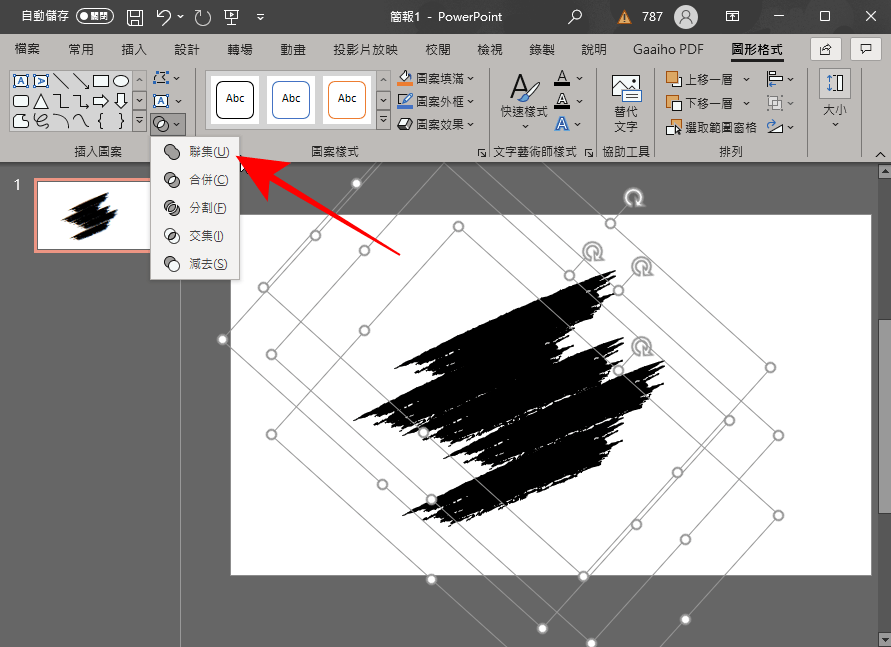 調整完畢後點擊,全選 I 筆刷字型,合併圖形選擇「聯集」。
調整完畢後點擊,全選 I 筆刷字型,合併圖形選擇「聯集」。 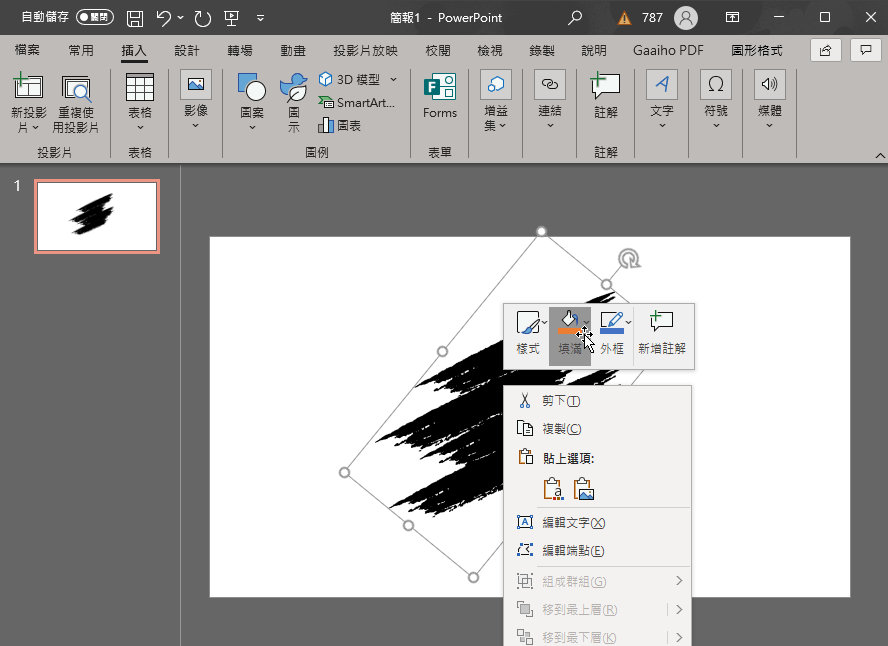 選擇「聯集」後多個 I 圖形會被集合成一個,對它點選右鍵找到「填滿」。
選擇「聯集」後多個 I 圖形會被集合成一個,對它點選右鍵找到「填滿」。 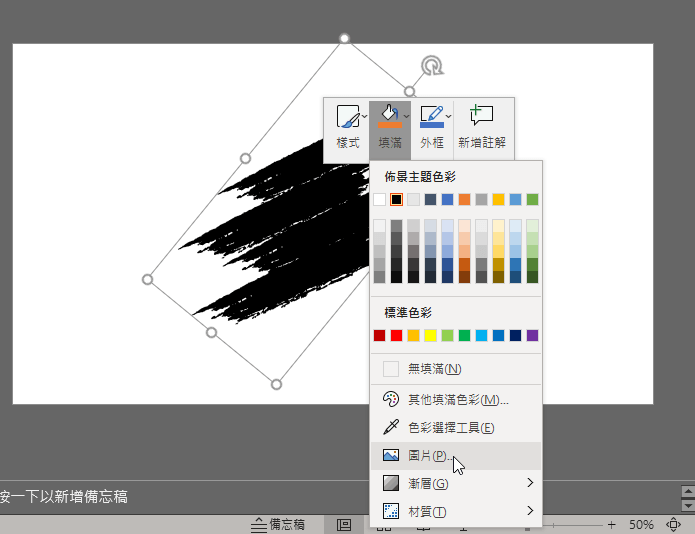 找到圖片選項,選擇電腦中的照片,就可以將照片套用到剛剛製作好的墨跡筆刷中啦!這樣就輕鬆製作完成啦,這個教學中最關鍵的是 Road Rage 這個字型,連結幫大家放在在下面,還沒有的朋友趕快下載囉。字型下載:
找到圖片選項,選擇電腦中的照片,就可以將照片套用到剛剛製作好的墨跡筆刷中啦!這樣就輕鬆製作完成啦,這個教學中最關鍵的是 Road Rage 這個字型,連結幫大家放在在下面,還沒有的朋友趕快下載囉。字型下載: